Streamlabs masaüstü ile ilk adımlar | Streamlabs, StreamLabs ile akışı optimize edin: Quavy Tutorials
Akışınızı StreamLabs ile optimize etmek
Contents
- 1 Akışınızı StreamLabs ile optimize etmek
- 1.1 Streamlabs masaüstü ile ilk adımlar
- 1.2 Hazırlık
- 1.3 Kodlayıcınızı seçin
- 1.4 CPU’yu değiştirin Ön ayar kullanın
- 1.5 Dinamik ikili akışı etkinleştirin
- 1.6 İkili akışı manuel olarak değiştirin
- 1.7 Twitch, YouTube veya Facebook için canlı akış uyarıları nasıl eklenir
- 1.8 Uyarı pencere widget’ı ekleyin
- 1.9 Önceden tanımlanmış uyarılar
- 1.10 Kişiselleştirilmiş uyarılar oluşturun
- 1.11 Genel Ayarlar
- 1.12 Belirli uyarı türleri nasıl özelleştirilir
- 1.13 Uyarı varyasyonları nasıl eklenir
- 1.14 Canlı yayınlamaya başlamak için ihtiyacınız olan ana özellikler
- 1.15 Çok yönlü
- 1.16 Streamlabs bağışlarının bir sayfası oluşturun
- 1.17 Eklentiler akışları mağaza
- 1.18 Bir mağazacılık dükkanı aç
- 1.19 Akışınızı StreamLabs ile optimize etmek
- 1.20 O’nu akış ve optimize etmek için ne bir kodlayıcı ?
- 1.21 Akışınızın kalitesi ve çözünürlüğü
- 1.22 CPU kullanımını ön planda değiştirin
- 1.23 Dinamik ikili akışı etkinleştirin
En önemlisi, bir bağış sayfasının oluşturulması tamamen ücretsizdir ve izleyicilerinizden aldığınız parayı etkilemiyoruz.
Streamlabs masaüstü ile ilk adımlar
Streamlabs masaüstünü birkaç basit adımda kullanmaya başlayın ve bugün başlayın!
05 Mayıs 2023’teki son güncelleme
Hazırlık
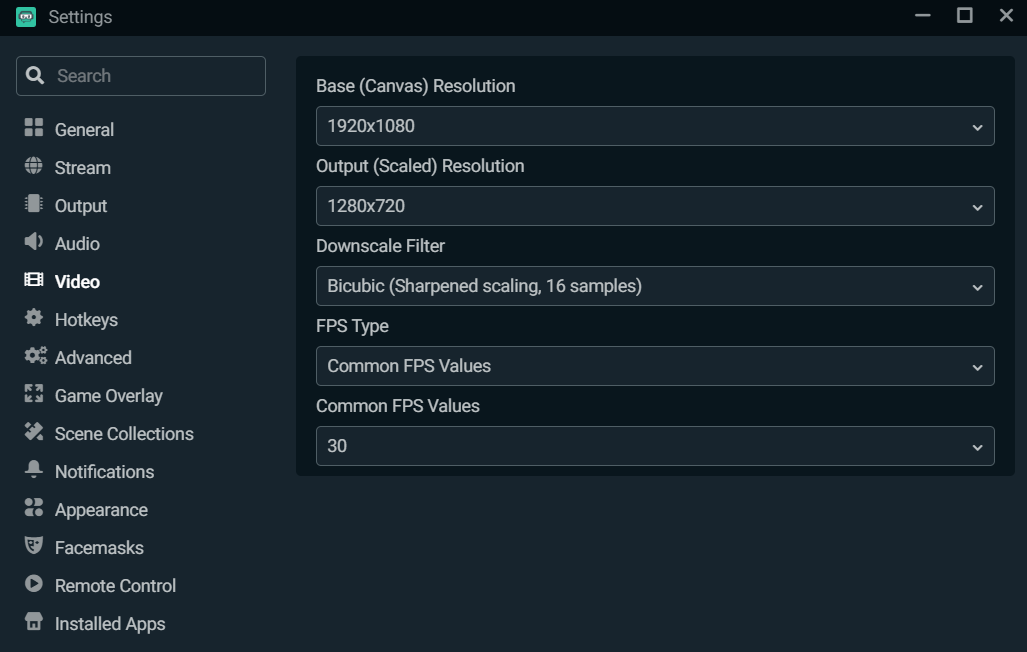
Bilgisayarınızın yerel çözünürlüğü olarak temel çözünürlüğü (tuval) saklayın. 1 080p’de akışın CPU’nuz üzerinde önemli bir etkisi olabileceğinden, gezi çözünürlüğünü (ölçeklendirme) azaltmanızı öneririz. Ayrıca, performans ve kalite arasında iyi bir denge sağlamak için çıktı çözünürlüğünü (ölçeklendirme) 1.280×720’ye düşürmenizi tavsiye ediyoruz.
Kodlayıcınızı seçin
İki tür kodlayıcı vardır: yazılım (x264) ve donanım (NVENC). Yazılım kodlayıcısı (x264), videoyu kodlamak için CPU’nuzu kullanırken, NVENC gibi malzeme kodlayıcıları, GPU’da oyunun performansı pahasına oynamanızı ve akış yapmanızı sağlayan özel bir kodlayıcı kullanır. Bir NVIDIA grafik kartı kullanırsanız, NVENC ile yayın yapmanızı öneririz.
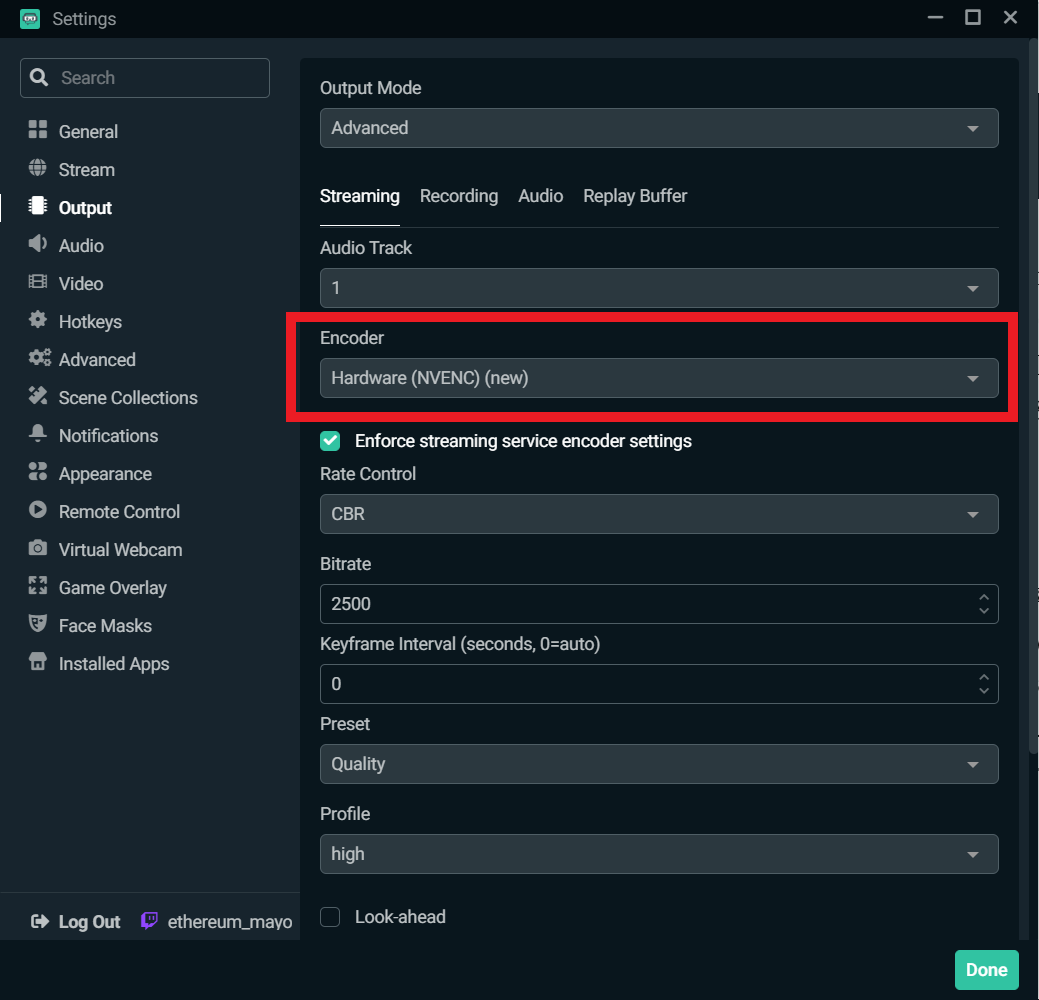
CPU’yu değiştirin Ön ayar kullanın
Ön ayarını CPU’yu kullanmak için değiştirmek için Ayarlar penceresinde “Çıktı” yı seçin.
NVENC ön ayarları düşük gecikmeden en uygun performansa ve maksimum kaliteye kadar değişir. “Kalite” ön ayarını uygulayarak başlamanızı ve ardından size en uygun yapılandırmayı bulmanızı öneririz.
X264 bir dizi kullanıcı öngörü sunar. Bu, CPU’nun videoyu kodlama hızı. Kodlama ne kadar hızlı olursa, CPU kaynakları o kadar az kullanılır. Varsayılan olarak, x264 “çok hızlı” da tanımlanır, yani performans ve kalite arasında en iyi dengeyi sunan ön ayar.
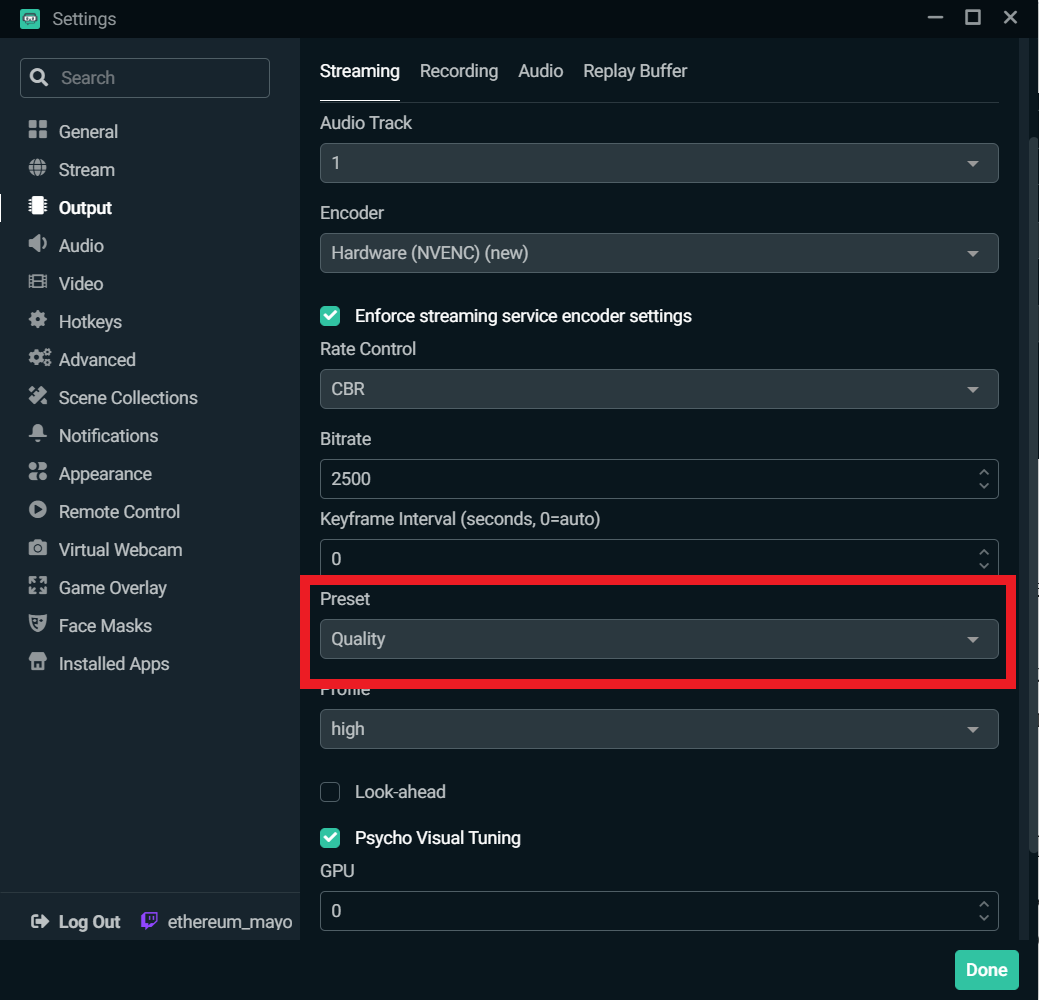
Dinamik ikili akışı etkinleştirin
Yakın tarihli bir StreamLabs masaüstü güncellemesinde, dinamik ikili hız adı verilen bir işlevi ekledik. Bu özellik, görüntü kaybından kaçınmak için yazılımımızın ağın koşullarına bağlı olarak ikili akışınızı otomatik olarak ayarlamasını sağlar.
Bilgisayarınızın ve internetin hızının tanımladığınız ikili akışı yönetememesi durumunda, kararlı akışınızı korumak ve gecikmeyi en aza indirmek için görüntü kaybına girme riskiyle karşı karşıya kaldığınızı unutmayın.
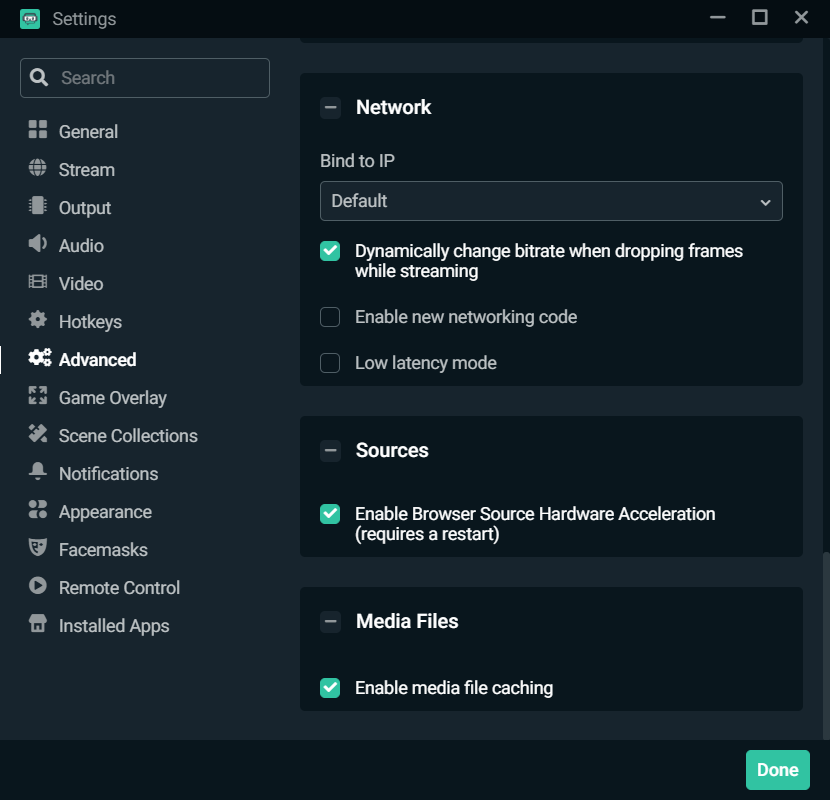
Dinamik ikili akışı etkinleştirmek için Ayarlar penceresine erişin ve “Gelişmiş” i tıklayın. Aşağı kaydırın ve “Bir akış görüntüsü kaybı sırasında ikili akışı dinamik olarak değiştir” seçeneğinin yanındaki kutuyu kontrol edin.
İkili akışı manuel olarak değiştirin
İkili akışınızı manuel olarak değiştirebilirsiniz. Aşağıda, çözünürlüğe ve almak istediğiniz IPS’ye bağlı olarak Twitch tarafından NVIDIA NVENC için önerilen özellikleri bulacaksınız. Akış yazılımınızın optimum performansından yararlanmak için 720p ve 30 IP’de yayın yapmanızı tavsiye ediyoruz.
1080p, 60 IPS
- Çözünürlük: 1.920×1 080
- İkili akış: 6.000 kbps
- Borç Kontrolü: CBR
- Görüntü Akışı: 60 veya 50 IPS
- Anahtar görüntü aralığı: 2 saniye
- Ön ayar: Kalite
- B-FRAMES: 2
1080p 30 IPS
- Çözünürlük: 1.920×1 080
- İkili akış: 4.500 kbps
- Borç Kontrolü: CBR
- Görüntü Akışı: 25 veya 30 IPS
- Anahtar görüntü aralığı: 2 saniye
- Ön ayar: Kalite
- B-FRAMES: 2
720p 60 IPS
- Çözünürlük: 1,280×720
- İkili akış: 4.500 kbps
- Borç Kontrolü: CBR
- Görüntü Akışı: 60 veya 50 IPS
- Anahtar görüntü aralığı: 2 saniye
- Ön ayar: Kalite
- B-FRAMES: 2
720p, 30 IPS
- Çözünürlük: 1,280×720
- İkili akış: 3.000 Kbps
- Borç Kontrolü: CBR
- Görüntü Akışı: 25 veya 30 IPS
- Anahtar görüntü aralığı: 2 saniye
- Ön ayar: Kalite
- B-FRAMES: 2
Her yapılandırmanın farklı olduğunu unutmayın, bu yüzden size en uygun olanı bulmak için farklı parametreleri test etmek yararlı olabilir.
Twitch, YouTube veya Facebook için canlı akış uyarıları nasıl eklenir
Benzersiz uyarıların oluşturulması, herhangi bir canlı akışın temel bir unsurudur. Onlar sizin kişiliğiniz ve markanız gibidir. Bunları tamamen kişiselleştirebilirsiniz, böylece kimliğinize veya akışlarınızı vermek istediğiniz estetiğe karşılık gelirler. Kendinizi biraz uyarılarınıza koyarak, izleyicilerinizi korumaya ve diğer seyircileri canlı akışlarınıza katılmaya teşvik etmeye katkıda bulunan onları benzersiz kılarsınız.
Ekran uyarıları genellikle bir izleyici için ilk izlenim olarak işlev görür. Onları unutulmaz kılmak için gerekli zamanı ve bakımı almanızı öneririz. Bugün size Twitch, YouTube veya Facebook için kişiselleştirilmiş uyarılar nasıl oluşturulacağını göstereceğiz.
Uyarı pencere widget’ı ekleyin
Yapılacak ilk şey, canlı akışınıza bir uyarı pencere widget’ı eklemektir. Widget’lar, toplulukla etkileşimlerinizi kolaylaştırmak için Streamlabs masaüstüne ekleyebileceğiniz özelliklerdir. Videomuzu buradan izleyerek akışlarınız için tercih edilecek widget’lar hakkında daha fazla bilgi edinebilirsiniz.
Bir uyarı penceresi eklemek için, Streamlabs masaüstünün “Kaynaklar” bölümünde “+” Sembolü’ne tıklayın.
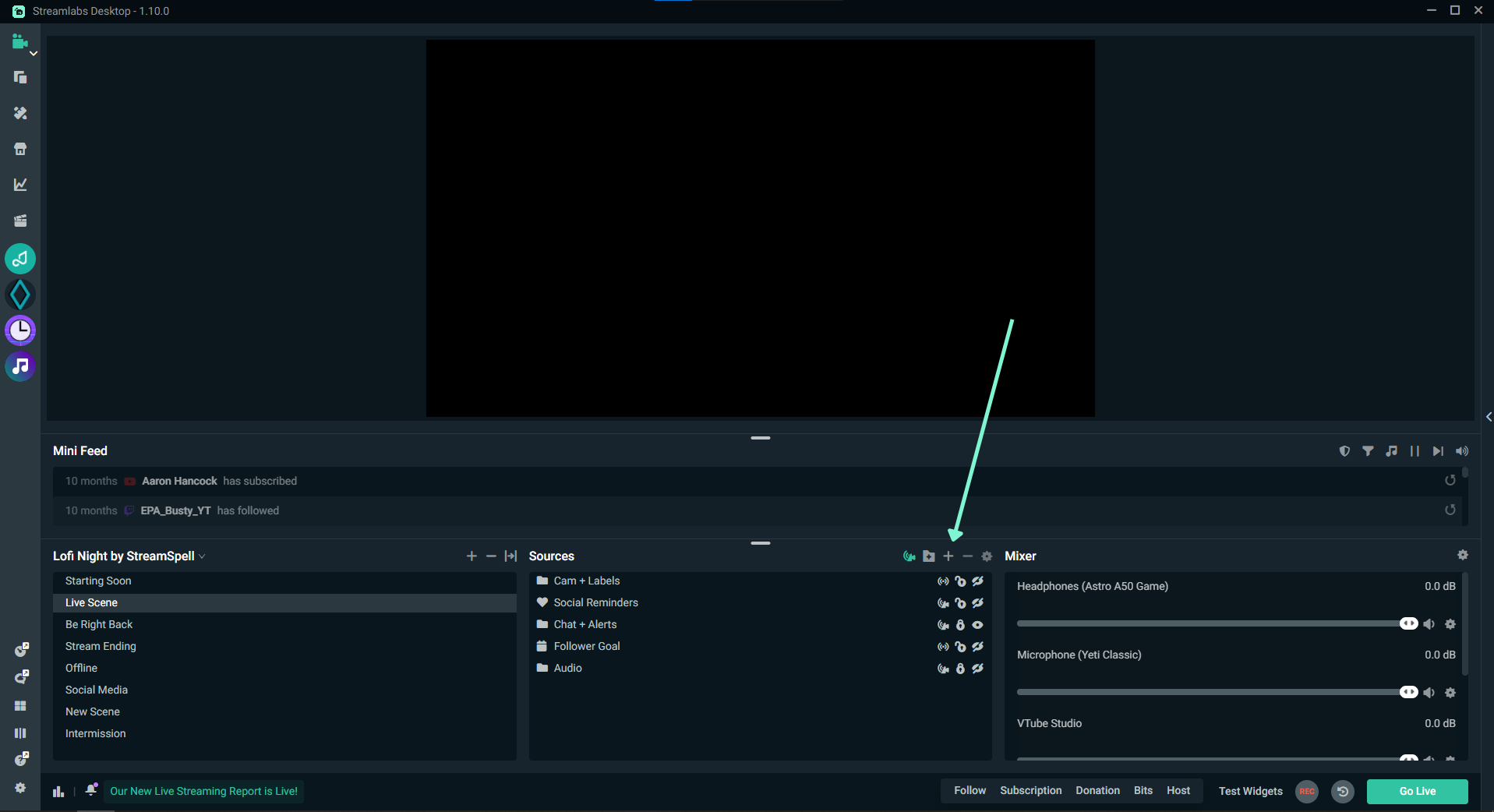
Şimdi Bağlam menüsünden “Uyarı Penceresi” yi seçin.
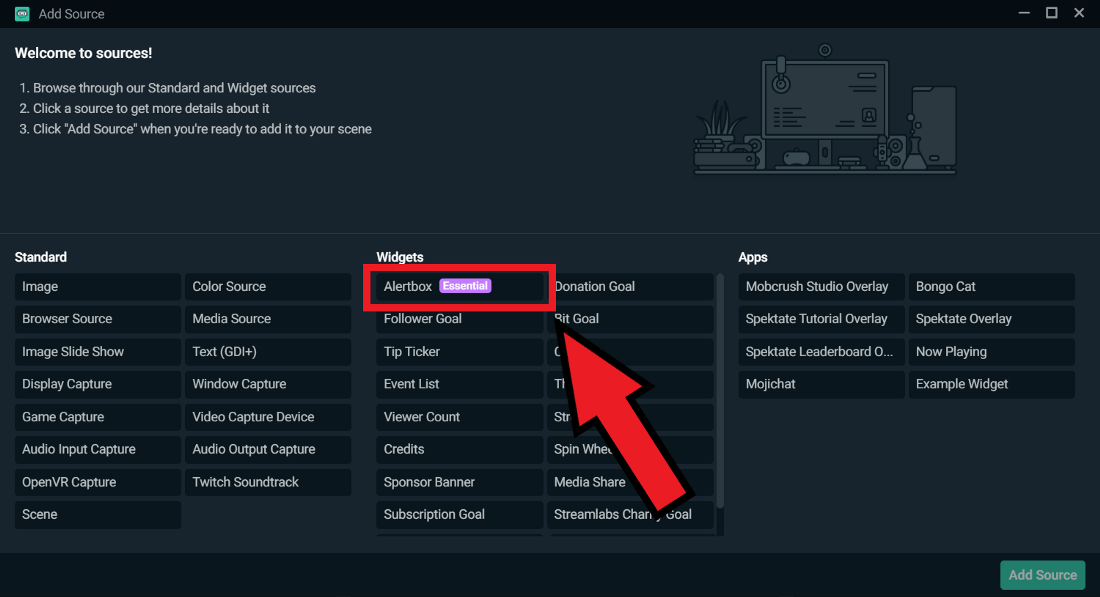
Kaynağı eklemeyi bitirdikten sonra, izleyiciler yeni bir aboneniz olduğunda, bitleri alacağınız, kanalınızın başka bir kullanıcı tarafından önerileceğini vb. Varsayılan uyarınızın ekranda göründüğünü görecektir.
Bu, izleyicilerinize akışa katkıları için teşekkür etmek için ideal bir fırsattır. Bu tanıma izleyicilerinizi onaylar ve ayrıca başkalarını sizi desteklemeye teşvik eder.
Önceden tanımlanmış uyarılar
Varsayılan uyarıyı kullanmak istemiyorsanız, Streamlabs, inek veya die, Impulse ve Own3D gibi görseller gibi en iyi tasarımcılar tarafından oluşturulan önceden tanımlanmış uyarılar sunar. Uyarı Penceresi Temaları sayfamıza danışabilir ve tüm Uyarı Temaları Kataloğuna göz atabilirsiniz.
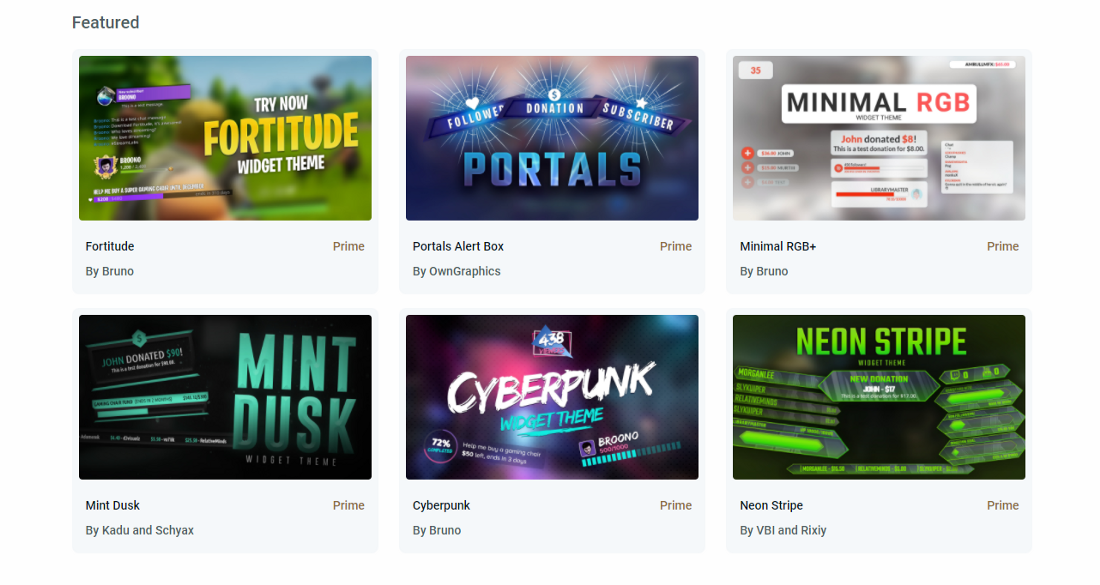
Kişiselleştirilmiş uyarılar oluşturun
Önceden tanımlanmış bir uyarı kullanmak istemiyorsanız, StreamLabs gösterge paneline erişerek ve sol tarafta bulunan “Uyarı Penceresi” sekmesine tıklayarak sizinkini manuel olarak özelleştirebilirsiniz.
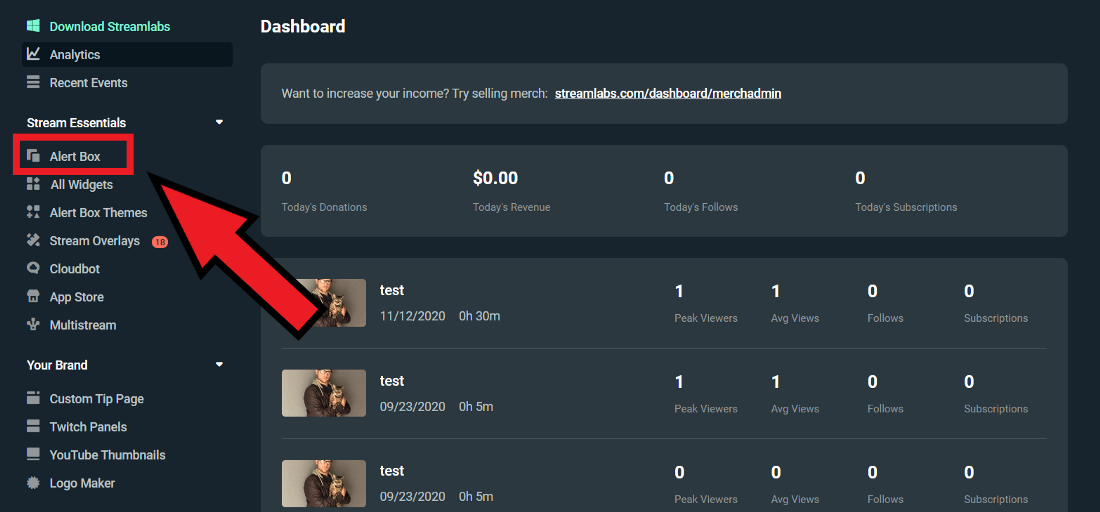
Bu sayfa, uyarılarınızı değiştirebileceğiniz merkezdir. Buradan, her bir uyarı türünü etkileyecek ve/veya daha belirli uyarı türlerini kişiselleştirecek olan “genel parametrelerinizi” değiştirmeyi seçebilirsiniz.
Uyarı türleri, seçtiğiniz platforma bağlı olarak değişir. Örneğin, aşağıdaki resimde Twitch’e bağlıyım ve bu nedenle abonelikler, öneriler, bitler vb. İçin uyarılarımı kişiselleştirme seçeneklerim var.
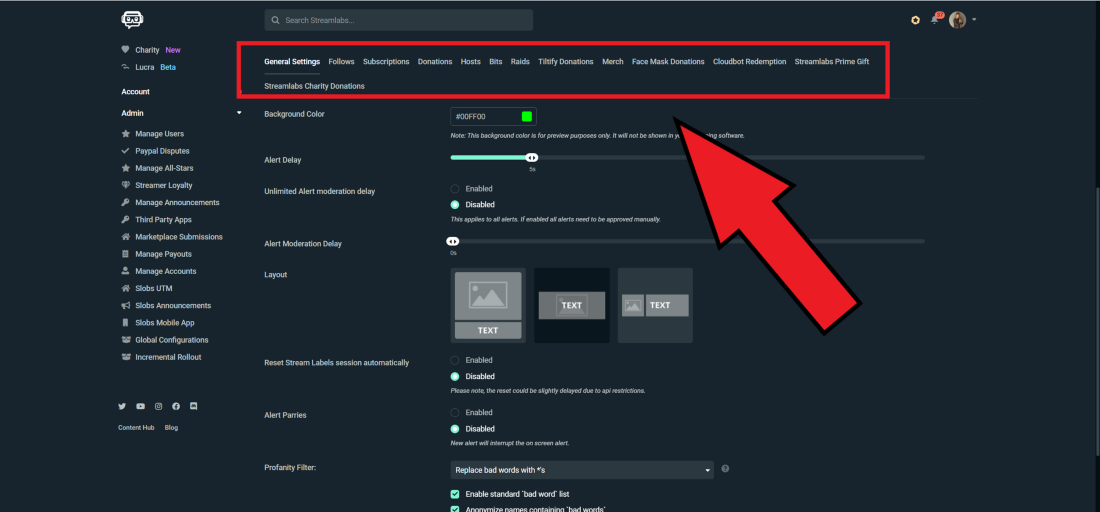
Genel Ayarlar
Genel parametreler her bir uyarı türü için geçerlidir. Bir uyarı, modlar onayları, müstehcenlik filtreleri için zaman sınırını değiştirebilirsiniz, yasaklamak için kaba kişiselleştirilmiş kelimeler ekleyin, vb.
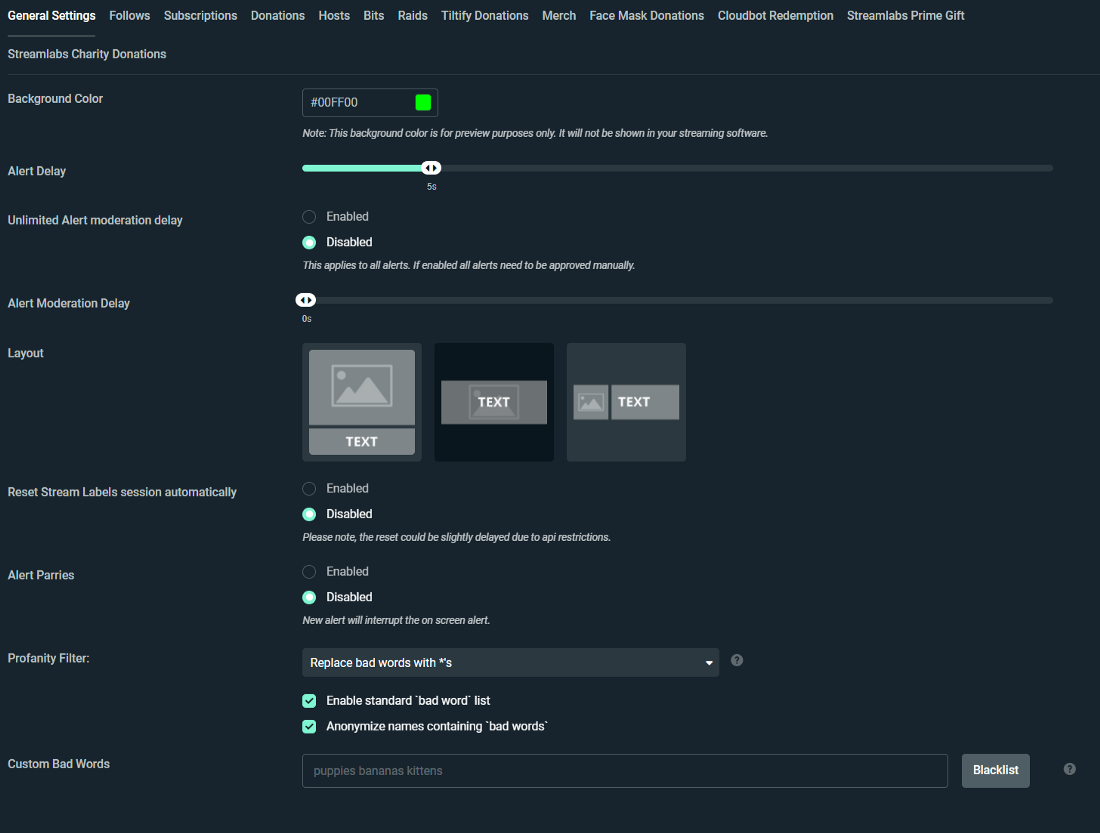
Belirli uyarı türleri nasıl özelleştirilir
Bir uyarıyı özelleştirmek için, değiştirmek istediğiniz belirli olay türünü tıklayın. Aşağıdaki örnekte, yeni Twitch takipçileri için uyarıları değiştiriyoruz.
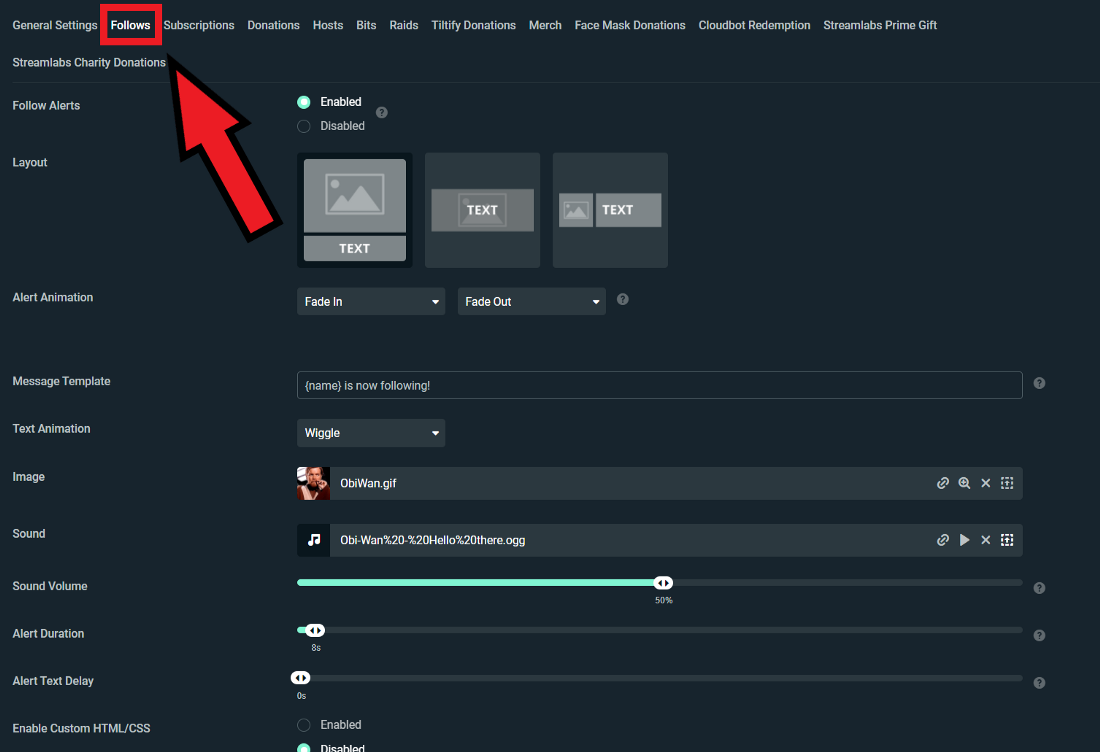
Bu sayfada, ses, polis, animasyon, sürenin vb. Uyarının, görüntünün veya GIF’in biçimini özelleştirebilirsiniz. Şimdi, Twitch’te yeni bir takipçi aldığımda, izleyicilerim Obi-Wan Kenobi’nin sevimli bir GIF’sini görecek.
Uyarı varyasyonları nasıl eklenir
Uyarı varyasyonları, bir izleyici belirli koşulları karşıladığında özel uyarılar dağıtmanıza izin verir. Örneğin, 1, 5 veya 10 dolarlık bir bağış alıyorsanız farklı uyarılar yayınlayabilirsiniz.
Birisi size 10 $ veya daha fazla verdiğinde özel bir uyarı oluşturmak istediğinizi hayal edin.
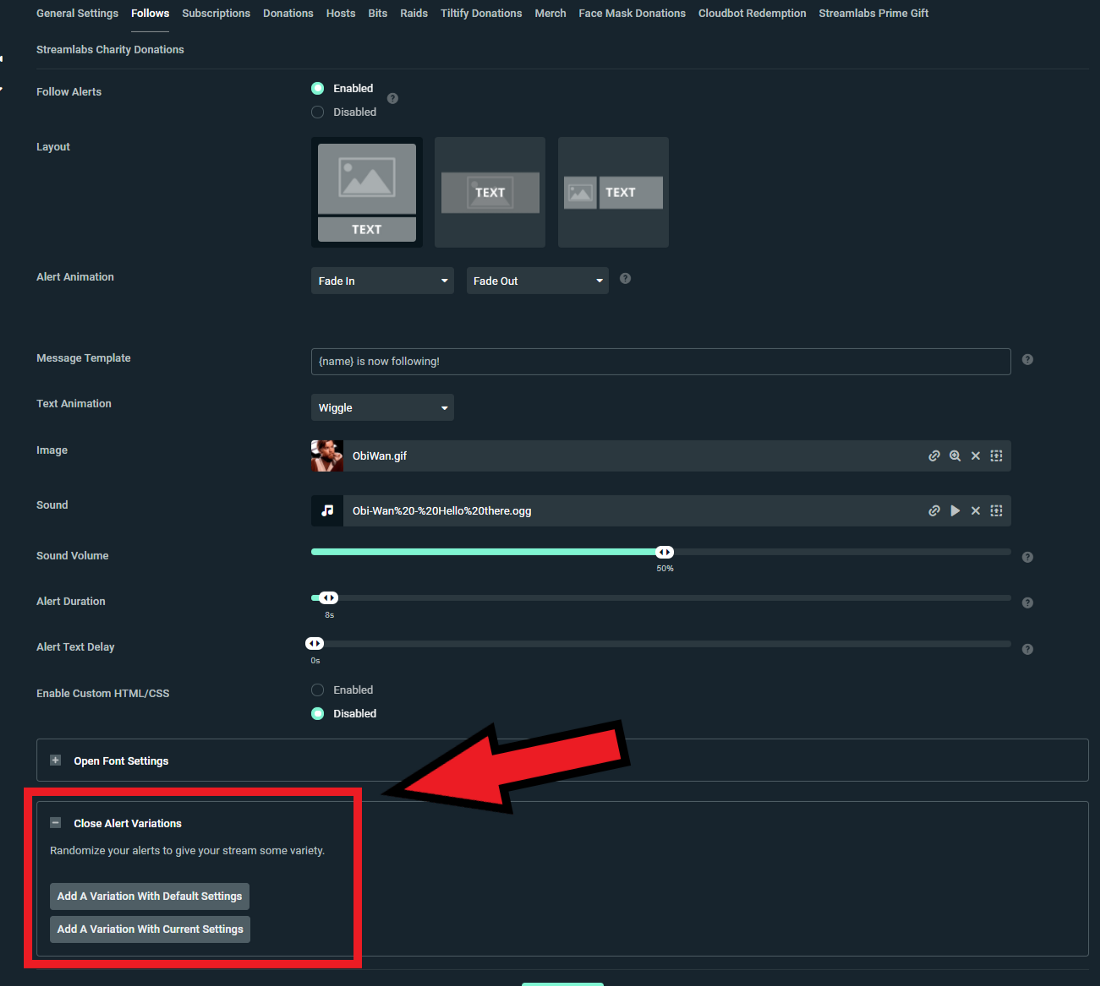
- “Bir Uyarı Varyasyonu Oluştur” a tıklayın ve varsayılan uyarı ayarlarını veya kişiselleştirilmiş uyarı ayarlarınızı atayarak bir varyasyon ekleyin
2. Yeni varyasyonunuz için bir isim verin. Bu durumda, buna “10 dolardan fazla bağış” diyeceğiz.
3. 10 doların üzerindeki bağışlar için doğru koşulu seçin farklı bir uyarıyı tetikleyin. Her bir uyarı türünün belirli koşullarla ilişkilendirilmesi gerektiğini unutmayın. Her bir uyarı türünü ve her biri için mevcut koşulları bilmenizi öneririz.
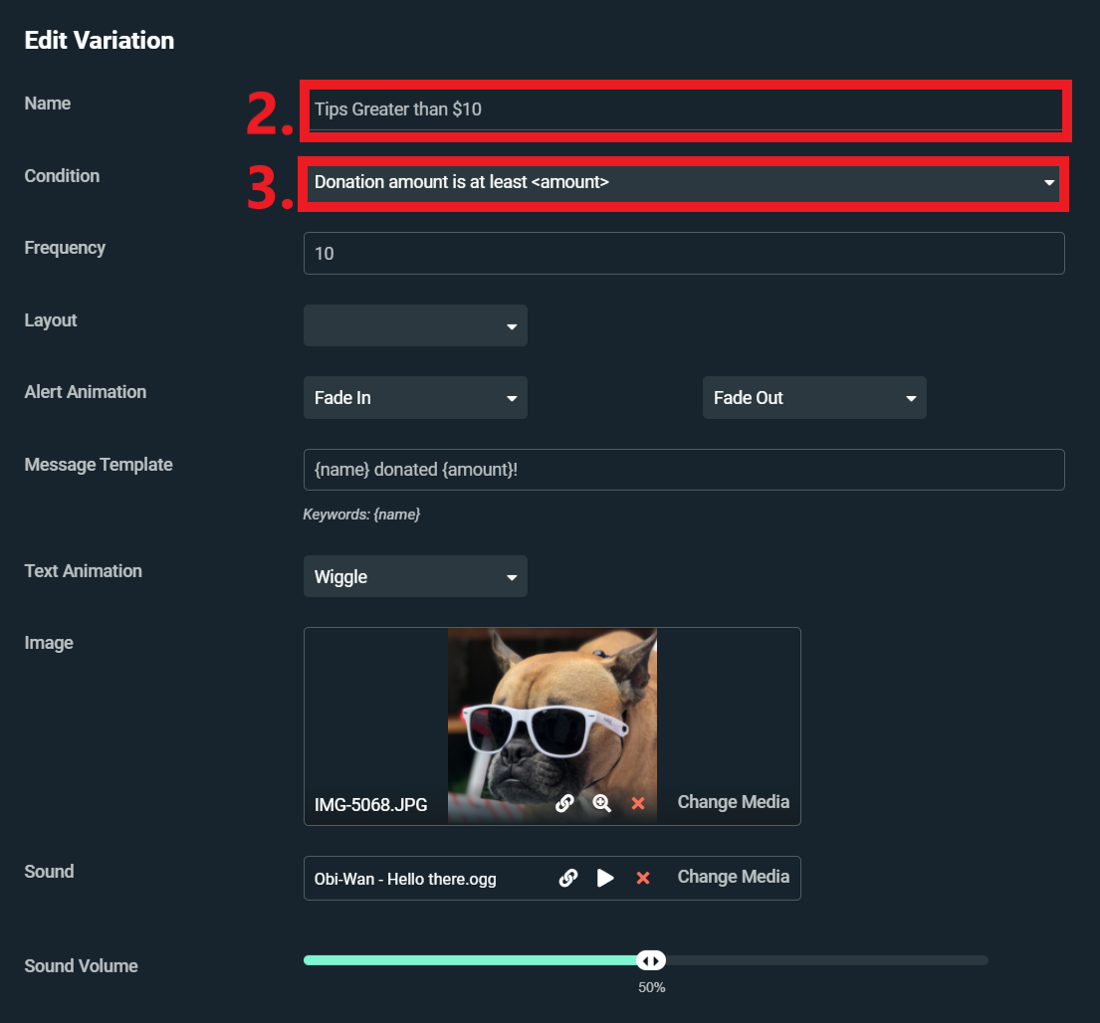
Şimdi birisi beni 10 $ veya daha fazla bağışlayacakken, izleyicilerim köpeğimin güzel bir fotoğrafını görecek.
Uyarılarınız artık yapılandırılmalı ve ilk canlı akışınıza hazır olmalıdır. Sorularınız veya yorumlarınız varsa, bizi bilgilendirmekten çekinmeyin. Bizi Twitter, Facebook, Instagram ve YouTube’da takip etmeyi unutmayın. Streamlabs masaüstü indir.
Canlı yayınlamaya başlamak için ihtiyacınız olan ana özellikler
Stream of Stream Live’a girdiğinizde keşfedilecek çok şey var. Akış ayarlarınızın yapılandırılması, kanalınızın hazırlanması, tek bir çevrimiçi kimliğin seçimi ile izleyicilerle etkileşim ve katılım arasında: Tüm bunlar biraz kafa karıştırıcı olabilir.
Streamlabs’ta, tüm bu ilk kuruluşun yönetmeyi ne kadar karmaşık hale getirebileceğini biliyoruz. Bu nedenle, tüm ihtiyaçlarını karşılamak için flamalarımıza benzersiz bir mağaza sunmak için bir dizi özellik tasarladık. Sunduğumuz bu özellikler, akışta kariyerinizi başlatmanıza yardımcı olmak için istikrarlı bir temel sağlar. Bugün, markanızı oluşturmanıza ve kanalınızı geliştirmenize yardımcı olmak için önerdiğimiz bazı ana özelliklere yaklaşacağız.
Çok yönlü
Yeni bir flama olarak, hangi platforma başlamanız gerektiğini merak ediyor olabilirsiniz.
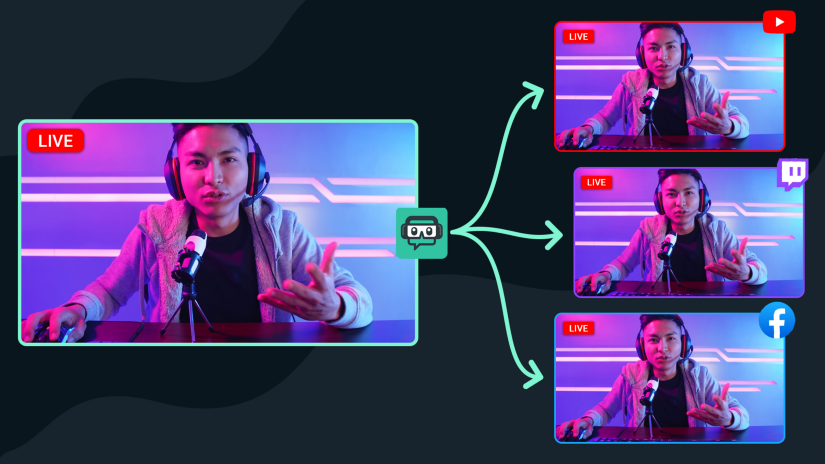
Her platform, bir izleyici topluluğu ile etkileşim kurmak için eşsiz bir fırsat sunuyor. Hangi platformun ihtiyaçlarınız için en uygun olduğunu öğrenmek için, çok dönümlü ile başlamanızı öneririz.
Multistream of Streamlabs, popüler bir canlı akış aracının sahibi entegrasyonu olarak tek tam entegre deneyimdir. Canlı difüzyon süreci basitleştirildi. Böylece, çoklu bölümleme, hesabınızı bağlayacak, etkinleştirecek ve yönlendirecek kadar basittir. Multistream’den YouTube, Twitch, Facebook ve en fazla iki kişiselleştirilmiş RTMP destinasyonundan yararlanın.
Streamlabs adresindeki web sitemize danışın.com/mulistream Çok yönlü bir şekilde sizi daha fazla bilgilendirme ve kitlenizi geliştirme şeklini öğrenmek için.
Streamlabs bağışlarının bir sayfası oluşturun
İster akış konusunda bir kariyere sahip olmak isterse de bu etkinliğin sizin için bir zevk olması, StreamLabs’taki bir bağış sayfasının etkinleştirilmesi, platformdaki deneyiminiz boyunca size yardımcı olabilir.
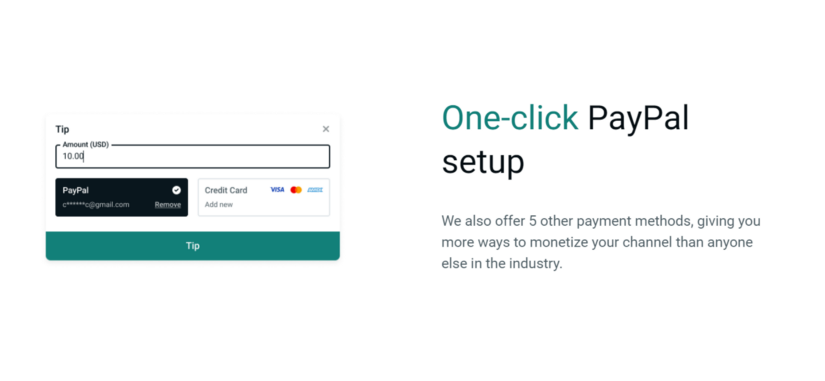
Streamlabs ipuçlarının bir sayfasının uygulanması, akış yoluyla gelir elde etmenin en kolay yollarından biridir. PayPal dahil olmak üzere farklı ödeme yöntemleriyle çalışıyoruz, bu da kanalınızdan para kazanmak için sektördeki herkesten daha fazla yol sunuyoruz.
En önemlisi, bir bağış sayfasının oluşturulması tamamen ücretsizdir ve izleyicilerinizden aldığınız parayı etkilemiyoruz.
Bağış sayfanızın yapılandırması sadece birkaç saniye sürer. Streamlabs adresindeki web sitemize danışın.com/bağışlar daha fazlasını öğrenmek için.
Eklentiler akışları mağaza
Mağaza tarafından sunulan çeşitli uygulamalar, akışlarınızın üretim kalitesini artırmanıza izin verir. Uygulama mağazası, akışlarınızı geliştirmenizi sağlayacak araçlara sahiptir: Müzik okumasından akışlara kadar, izleyicilerinizle etkileşim de dahil olmak üzere hayatlarınızın görünümünü iyileştirmeye kadar.
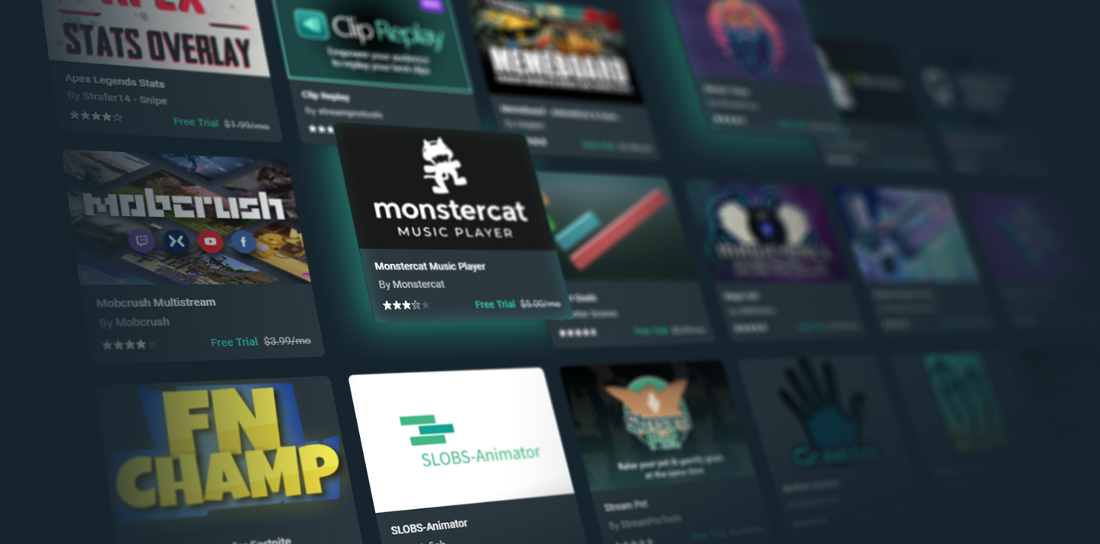
Platformda Uygulama Mağazamızı Keşfedin.Streamlabs.com/eklentiler, Streamlabs masaüstü için mevcut eklenti koleksiyonumuza erişmek için.
Bir mağazacılık dükkanı aç
Mağazacılık, hayranlarınızla olan kişiyi genişletmenin, markanızı geliştirmenin ve ek gelir elde etmenin harika bir yoludur. Streamlabs Merchandising Mağazası, flamaların kendi logolarını entegre ederek farklı ürünleri kişiselleştirmesine ve akışta satmasına izin verir.
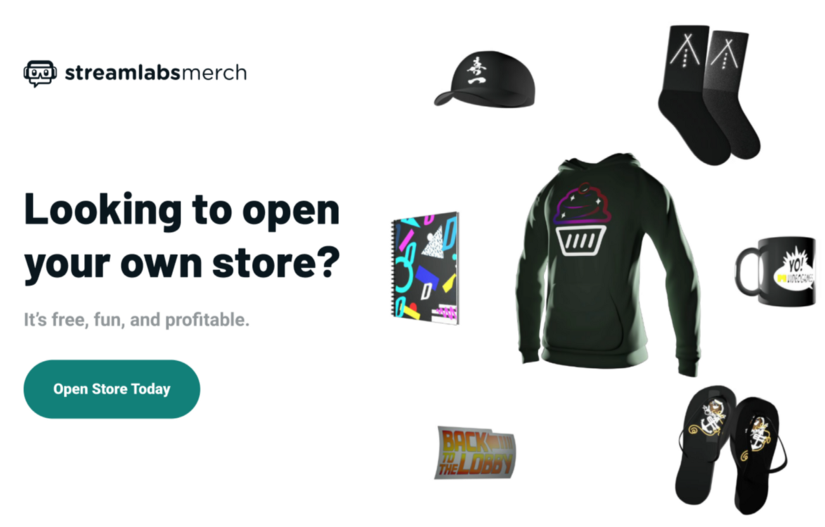
Bir mağazacılık dükkanının yaratılması ücretsizdir. Tüm yapılandırma işlemi 3 dakikadan az sürer ve herkes bugün kayıt olabilir ve ücretsiz tişörtler, hoodies ve bardaklar için satmaya başlayabilir.
Akışa girmişseniz ve zaten para kazanırsanız, Streamlabs Ultra’ya gitmeyi düşünebilirsiniz. Mağazacılık özelliğimiz herkes için ücretsiz olsa da, Ultra Streamlabs kullanıcıları yüksek fiyatlı ürünlere, en düşük fiyatlarla ve çok yüksek karlar için erişebilir.
Türevli bir ürün mağazasının açılması hakkında daha fazla bilgi edinmek için https: // Streamlabs adresini izleyerek web sitemize gidin.Com/Merch
Burada açıklanan özellikler sadece buzdağının ucu. Streamlabs, markanızı geliştirmenize ve canlı akışlar oluşturmanıza yardımcı olmak için tasarlanmış ek özelliklerle doludur. Gösterge panelini ziyaret etmenizi ve mevcut tüm özellikleri denemenizi öneririz.
Sorularınız veya yorumlarınız varsa, bizi bilgilendirmekten çekinmeyin. Bizi Twitter, Facebook, Instagram ve YouTube’da takip etmeyi unutmayın.
Streamlabs masaüstünü buradan indirebilirsiniz.
Akışınızı StreamLabs ile optimize etmek
Akış Twitch’inizi Nasıl İyileştirirsiniz ? QuaVy bugün size ekipmanınıza kıyasla akışınızı nasıl optimize edeceğinizi gösteriyor. Bilgisayar donanımınız için çok yüksek parametreler, canlı akışınız için performans sorunlarına neden olabilir.
Bu ayarları ayarlamak için OBS’yi açın ve sol alt köşedeki çarkı tıklayın.
O’nu akış ve optimize etmek için ne bir kodlayıcı ?

Kodayı değiştirmek için Ayarlar penceresinde “Çıktı” a gidin. Kodlayıcılarla ilgili olarak, iki tür vardır: yazılım (x264) ve donanım (NVENC). Yazılım Encoder (x264), videoyu kodlamak için CPU’nuzu kullanırken, NVENC gibi donanım kodlayıcıları GPU’nuzdaki kodlama işlemini boşaltın. Size en uygun kodlayıcı seçimi birkaç faktöre bağlıdır.
Genel olarak, GPU’ya dayalı kodlayıcılar için verilen bir ikili akışın çıkış kalitesi, yazılım kodlayıcılarınınki kadar yüksek olmayacaktır. Ancak, avantaj CPU’nuzda azaltılmış bir ücrettir.
Özellikle güçlü bir GPU veya akışa adanmış bir PC’niz varsa, bir malzeme kodlayıcısı kullanmayı düşünün. Çoğu durumda, yazılım kodlayıcısı (x264), CPU’nuzun diğer alanlarda çok stresli olmaması koşuluyla, kodlama işlemini yönetebilecektir.
Akışınızın kalitesi ve çözünürlüğü
Videonuzun çözünürlüğü, canlı akışınızın kalitesi ve Streamlabs Obs’un performansı üzerinde önemli bir etkiye sahip olabilir. Örneğin, 720p’ye karşı 1080p akışı, piksel sayısını ikiye katlayacaktır, bu da bilgisayarınızın daha fazla kaynak kullanacağı anlamına gelir.
Çözünürlüğünüzü ayarlamak için yapılandırma penceresinin yan panelinde “Video” yu seçin.
.png)
Temel çözünürlüğü (tuval) 1920 x 1080’e bırakabilirsiniz, çünkü çoğu durumda bu, sürekli yayınladığınız içeriğin standart boyutudur. Ancak, 1080p difüzyonunun işlemciniz üzerinde önemli bir etkisi olabileceğinden, çıkış çözünürlüğünü azaltmanız (ölçeklendirme) önerilir. Performans ve kalite arasında iyi bir denge elde etmek için çıktı çözünürlüğünü (ölçeklendirme) 1600×900’e düşürmenizi öneririz. En küçük yapılandırma için çözünürlüğü 1280×720’ye düşürebilirsiniz. Bu, akışınızın gecikmelerini azaltacak ve hayatınızı optimize edecektir.
CPU kullanımını ön planda değiştirin
CPU kullanımının ön ayarını değiştirmek için, Ayarlar penceresinde “çıktı” a gidin.
Kullanımın önceden ayarlanması, CPU’nun videoyu kodlama hızını ifade eder. Kodlama ne kadar hızlı olursa, CPU o kadar az kullanılır. Varsayılan olarak, performans ve kalite arasında en iyi dengeyi sunan “çok hızlı” olarak ayarlanmıştır.
Dinamik ikili akışı etkinleştirin
Bu işlev, tramvay kayıplarından kaçınmak ve akışınızı optimize etmek için yazılımımızın ağ koşullarına bağlı olarak ikili akışınızı otomatik olarak ayarlamasını sağlar.
Statik bir akış çerçevelerin kaybına neden olabilir, çünkü bağlantınız takip edemezse, akışınızın stabilitesini artırmak ve gecikmeyi en aza indirmek için çerçeveler kaybeder. (“Gelişmiş sekme).
.png)
Twitch içeriğinizi tüm sosyal ağlarınızda kolayca paylaşın !
Quavy, Twitch hesaplarından kolayca video içeriği oluşturmalarına ve sosyal ağlara hızlı bir şekilde dışa aktarmalarına izin vererek flamaların çalışmalarını kolaylaştırmayı amaçlıyor. Efekt, müzik ve geçiş eklemek için video düzenleyicimizi kullanın ve ihtiyaçlarınıza uyarlanmış biçimi seçin (portre ve manzara).
Tiktok, Instagram, YouTube, Twitter, Discord, Facebook ile uyumludur ..
